win11自带的截图快捷键是什么?win11的截图快捷键ctrl+alt+。小编告诉你更多相关信息。
截图是使用电脑时经常用到的常规操作。截图快捷键通常用于快速截图。不同操作系统的截图快捷键可能不同。比如很多用户想知道win11的截图快捷键是什么?带着这个问题,本文将告诉你win11的截图快捷键ctrl+alt+的细节。
详情如下:
最常用的快捷键【Ctrl+Alt+A】就是QQ截图的方法。

方法1:
1.打开Win11系统的开始菜单,找到截图工具应用。
2.使用快捷键Win+Shift+S开始截图。你可以参考屏幕上的说明。

3.单击\ “…\ “工具右上角的按钮,设置截图工具选项,如图。


4.完成截图后,使用开始菜单打开绘图工具,如图所示。

5.操作Ctrl+V将截取的图片粘贴到绘图工具中,如图。

6.点击文件选项保存图片,如图。

方法二:
1.首先,点击Win11系统的开始菜单,找到并点击“设置”按钮。
2.在设置界面选择“游戏”选项,进入游戏设置界面。
3.在游戏设置界面的左栏选择“游戏吧”。

4.在游戏栏右侧找到“截图”,自定义需要的截图快捷键。

方法三:
1.使用快捷键“PrintScreen”截取整个屏幕。
2.接下来打开系统中的画图软件将之前截取的图片进行粘贴,编辑保存。

方法4:
1.在Win11系统的任务栏中,单击“开始”菜单按钮。

2.在搜索框中搜索,打开截图工具应用。

3.在截图工具窗口点击“新建”,然后选择需要截图的部分,完成截图操作。

方法五:
1.首先,打开需要截屏的页面。

2.使用键盘上的Win+Shift+S快捷键启动截图功能。

3.画出要截取的区域,完成截屏操作。

方法六:
按[ALT+A]启动微信截图功能。

方法7:
很多浏览器都有自己的滚动截图功能,可以用来抓取一个网页的完整内容。该功能通常位于浏览器窗口的右上方,不同浏览器的位置不同。选择哪个浏览器可以根据个人喜好决定。

方法8:
很多浏览器都有自己的滚动截图,可以对网页进行长时间的截图,你可以在右上方找到。具体浏览器看个人喜好。

以上是win11自带截屏快捷键的细节。你可以学习上面的方法和步骤快速截图,相信对你有帮助。
 找独服
找独服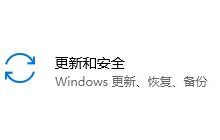

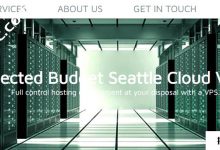

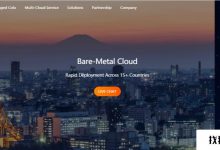

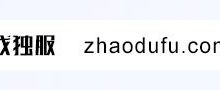
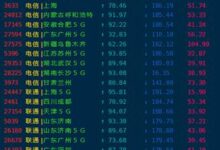
评论前必须登录!
注册